Page 1

Cisco Aironet 2 dBi Diversity
Omnidirectional Ceiling Mount Antenna
(AIR-ANT5959)—
Antenne Cisco Aironet 2 dBi
omnidirectionnelle diversifiée montée au
plafond (AIR-ANT5959)
Page 2
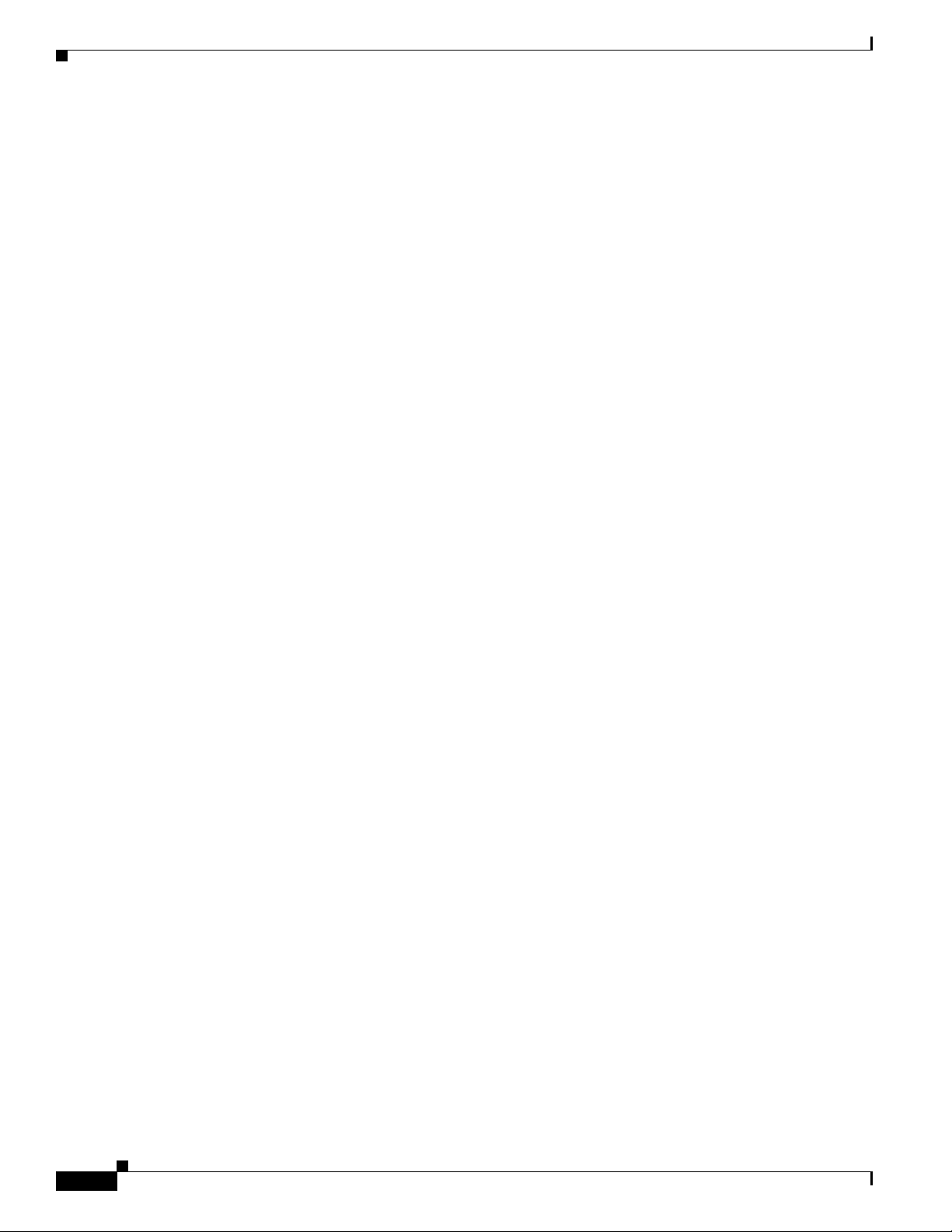
2
78-13213-03A0
Page 3
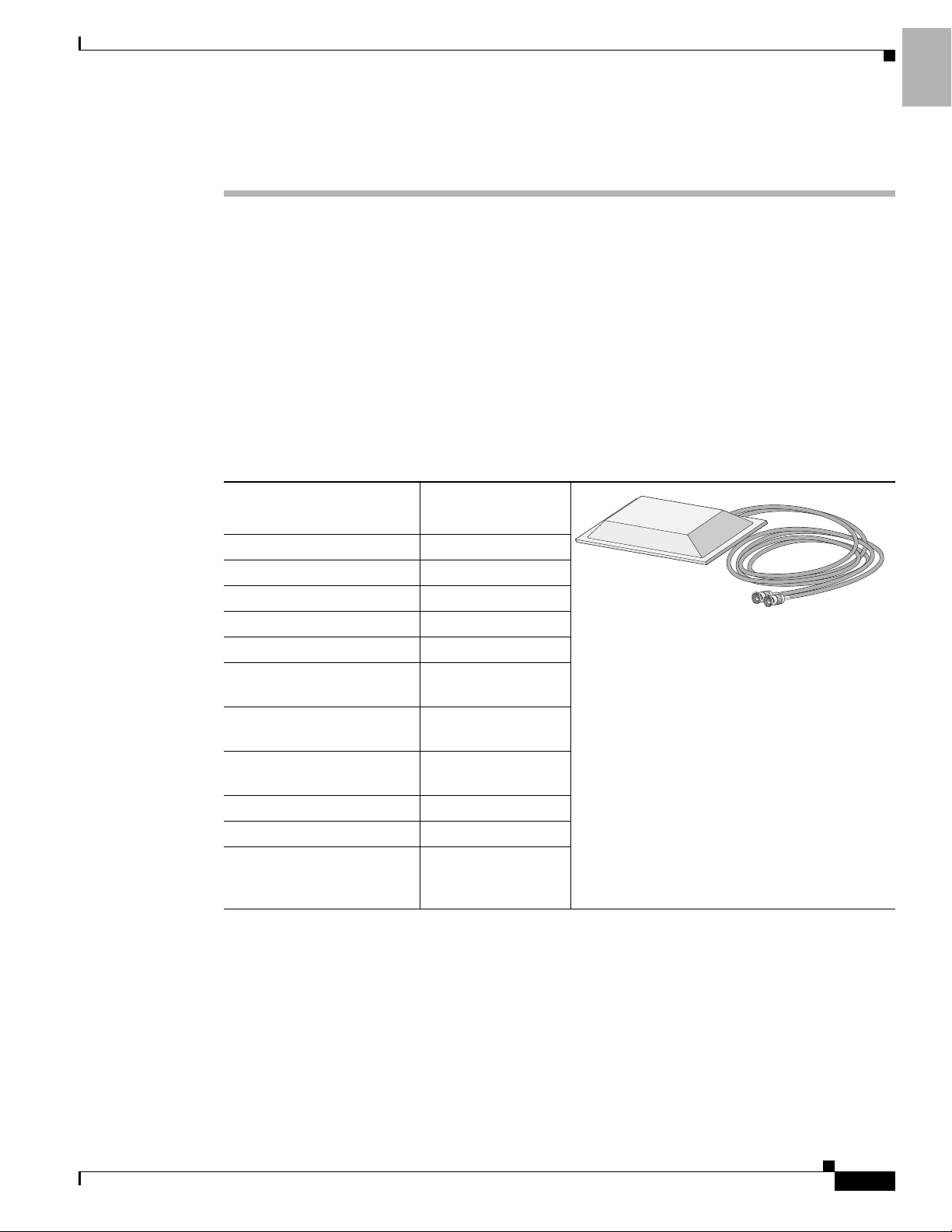
Cisco Aironet 2 dBi Diversity Omnidirectional
74524
Ceiling Mount Antenna (AIR-ANT5959)
Overview
This document outlines the specifications and description of the 2-dBi diversity omnidirectional ceiling
mount antenna. This antenna operates in the 2400 - 2500 MHz band and is designed for use where an
unobtrusive ceiling mounted antenna is required. The antenna is compatible with Cisco Aironet radio
products utilizing a reverse-polarity threaded naval connector (RP-TNC) connector.
Technical Specifications
ENGLISH
Overview
Antenna type Omnidirectional
patch
Operating frequency range 2.4 - 2.5 GHz
Nominal VSWR 1.7:1
Peak gain 2 dBi
Polarization Vertical, linear
Azimuth plane beamwidth Omnidirectional
Elevation plane 3 dB
beamwidth
Cable 3 ft (0.9 mm) plenum
Dimensions 5.3 x 2.8 x 0.9 in
Weight 0.3 lbs. (0.14 kg)
Connector type RP-TNC Male
Environment Indoor, office
70 degrees
rated
(13.5 x 7.1 x 2.3 cm)
environment, ceiling
mount
78-13213-03A0
Cisco Aironet 2 dBi Diversity Omnidirectional Ceiling Mount Antenna (AIR-ANT5959)
3
Page 4
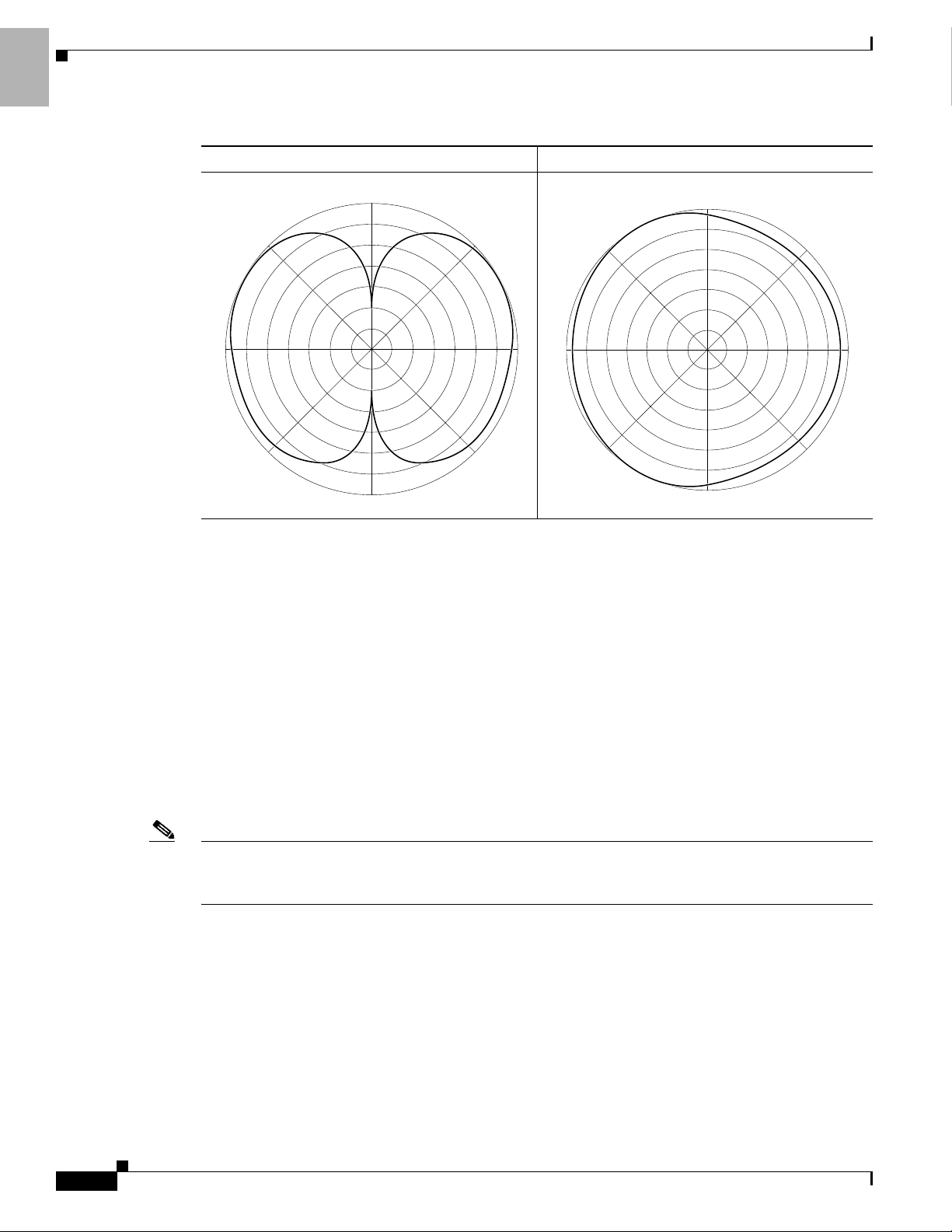
ENGLISH
74649
0
180
45
135
90270
225
315
74650
0
180
45
135
90270
225
315
System Requirements
E-Plane Pattern H-Plane Pattern
System Requirements
A 2.4-GHz Cisco device that utilizes a RP-TNC connector.
Installation Notes
Because antennas transmit and receive radio signals, they are susceptible to RF obstructions and
common sources of interference that can reduce throughput and range of the device to which they are
connected. Follow these guidelines to ensure the best possible performance:
• Mount the antenna to utilize its propagation characteristics. A way to do this is to orient the antenna
horizontally as high as possible at or near the center of its coverage area.
Note The antenna must be mounted horizontally in order to maximize its omnidirectional propagation
characteristics. Mounting it vertically may noticeably decrease the antenna’s range and overall
performance.
• Keep the antenna away from metal obstructions such as heating and air-conditioning ducts, large
ceiling trusses, building superstructures, and major power cabling runs. If necessary, use a rigid
• The density of the materials used in a building’s construction determines the number of walls the
conduit to lower the antenna away from these obstructions.
signal must pass through and still maintain adequate coverage. Consider the following before
choosing the location to install your antenna:
–
Paper and vinyl walls have very little affect on signal penetration.
–
Solid and pre-cast concrete walls limit signal penetration to one or two walls without degrading
coverage.
Cisco Aironet 2 dBi Diversity Omnidirectional Ceiling Mount Antenna (AIR-ANT5959)
4
78-13213-03A0
Page 5
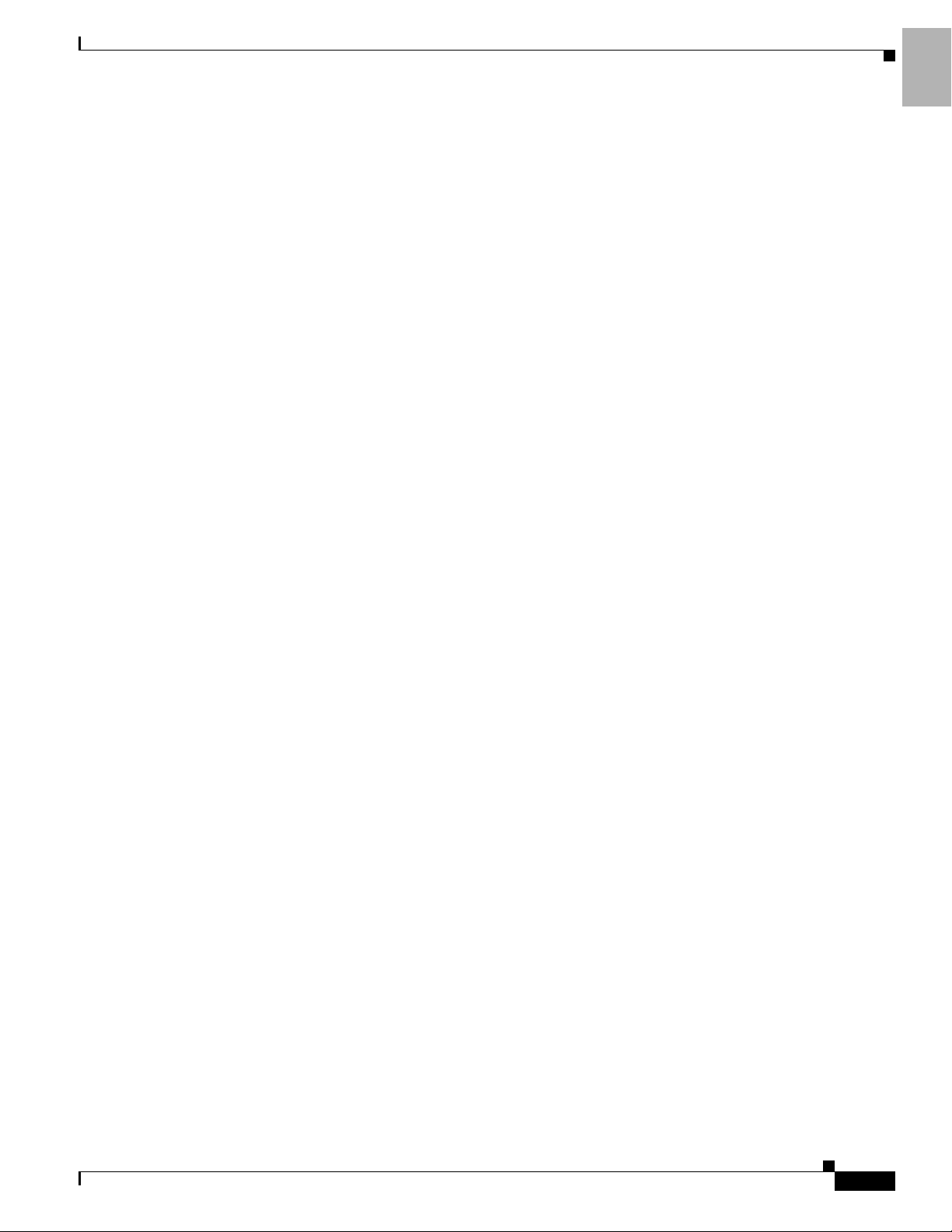
–
Concrete and wood block walls limit signal penetration to three or four walls.
–
A signal can penetrate five or six walls constructed of drywall or wood.
–
A thick metal wall causes signals to reflect off, causing poor penetration.
–
A chain link fence or wire mesh spaced between 1 and 1 1/2 in. (2.5 and 3.8 cm) acts as a
harmonic reflector that blocks a 2.4 Ghz radio signal.
• Install the antenna away from microwave ovens and 2-GHz cordless phones. These products can
cause signal interference because they operate in the same frequency range as the device to which
your antenna is connected.
• Install the antenna horizontally to maximize signal propagation.
Installation Notes
This antenna is designed to be mounted indoors on a suspended ceiling track having either flush or
recessed mounted ceiling tiles.
ENGLISH
Installation Notes
Safety Instructions
Follow these safety instructions when installing your antenna.
• Plan your installation procedure carefully and completely before you begin.
• If you are installing an antenna for the first time, for your own safety as well as others, seek
professional assistance. Consult your dealer, who can explain which mounting method to use for
the location where you intend to install the antenna.
• Select your installation site with safety, as well as performance, in mind. Remember that electric
power cables and telephone lines look alike. For your safety, assume that any line is an electric
power line until determined otherwise.
• Call your local power company or building maintenance organization if you are unsure about cables
close to your mounting location.
• When installing your antenna, do not use a metal ladder. Do dress properly - shoes with rubber soles
and heels, rubber gloves, and a long sleeved shirt or jacket.
• If an accident or emergency occurs with the power lines, call for qualified emergency help
immediately.
Installation Instructions
The following sections contain procedures for installing the antenna on a suspended ceiling.
78-13213-03A0
Cisco Aironet 2 dBi Diversity Omnidirectional Ceiling Mount Antenna (AIR-ANT5959)
5
Page 6
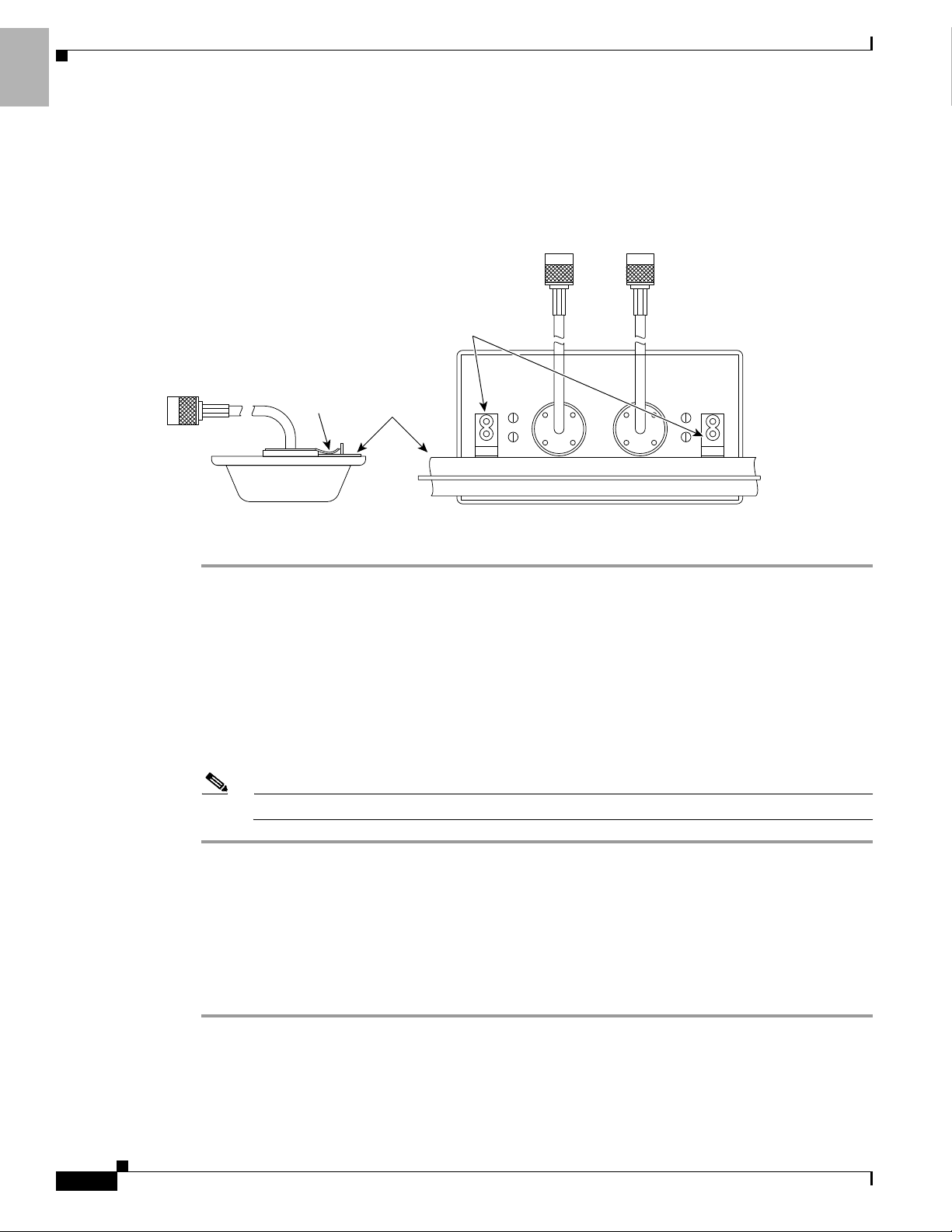
ENGLISH
Side view Top view
Mounting
clips
Ceiling
track
Mounting
clip
60287
Installation Instructions
Suspended Ceilings With Flush Mounted Tiles
The antenna is configured to mount to a suspended ceiling track with flush mounted tiles. No
modifications are necessary. After you have selected a suitable location, follow these steps to mount your
antenna. It may be helpful to examine the illustration below before you install the antennas.
Step 1 Remove the two ceiling tiles on either side of the ceiling track.
Step 2 Line up the antenna’s mounting clips with the track.
Step 3 Grasp the antenna with one hand and the track with the other while gently pushing the antenna until the
clips are securely attached to the track.
Step 4 Route the antenna cables into the space above the ceiling grid and connect them to the device or extender
cables.
Step 5 Replace the ceiling tiles.
Note You may have to trim some material from one of the tiles to accommodate the antenna cables.
Suspended Ceilings With Recessed Tiles
The antenna can be mounted to a suspended ceiling with recessed tiles by using the provided plastic
recessed ceiling mounting clip adapter. After you have selected a suitable location, follow these steps to
mount your antenna.
Step 1 Remove two ceiling tiles on either side of the ceiling track.
Step 2 Mark a center point on the ceiling track at the location where you intend to mount the antenna.
Step 3 Mark a point 2½ in. (6.3 cm) from either side of the center point. The distance between these two points
should be 5 in. (12.7 cm).
Cisco Aironet 2 dBi Diversity Omnidirectional Ceiling Mount Antenna (AIR-ANT5959)
6
78-13213-03A0
Page 7

Installation Instructions
5 inches
74525
74526
Step 4 Examine the adapter clips. One side has an elongated opening and a tab.
Step 5 Follow these steps to install a recessed ceiling mounting clip adapter at each point:
a. Insert the side without the opening and tab onto the ceiling track.
b. Push the tab to lock the other end onto the ceiling track.
c. Install the second adapter the same way you installed the first.
d. Make sure that the adapters are 5 in. (12.7 cm) apart and the elongated openings are on the same
side of the ceiling track as shown in the following illustration.
ENGLISH
Step 6 Grasp the antenna with one hand and the track with the other while inserting the antenna’s mounting
clips into the ceiling mounting clip adapter until they can go no further as shown in the following
illustration.
Step 7 Route the antenna cables into the space above the ceiling grid and connect them to the device or extender
cables.
Step 8 Replace the ceiling tiles.
78-13213-03A0
Note You may have to trim some material from one of the tiles to accommodate the antenna cables.
Cisco Aironet 2 dBi Diversity Omnidirectional Ceiling Mount Antenna (AIR-ANT5959)
7
Page 8

ENGLISH
Obtaining Technical Assistance
Obtaining Technical Assistance
Cisco provides Cisco.com as a starting point for all technical assistance. Customers and partners can
obtain documentation, troubleshooting tips, and sample configurations from online tools by using the
Cisco Technical Assistance Center (TAC) Web Site. Cisco.com registered users have complete access to
the technical support resources on the Cisco TAC Web Site.
Cisco.com
Cisco.com is the foundation of a suite of interactive, networked services that provides immediate, open
access to Cisco information, networking solutions, services, programs, and resources at any time, from
anywhere in the world.
Cisco.com is a highly integrated Internet application and a powerful, easy-to-use tool that provides a
broad range of features and services to help you to
• Streamline business processes and improve productivity
• Resolve technical issues with online support
• Download and test software packages
• Order Cisco learning materials and merchandise
• Register for online skill assessment, training, and certification programs
You can self-register on Cisco.com to obtain customized information and service. To access Cisco.com,
go to the following URL:
www.cisco.com
Technical Assistance Center
The Cisco TAC is available to all customers who need technical assistance with a Cisco product,
technology, or solution. Two types of support are available through the Cisco TAC: the Cisco TAC
Web
Site and the Cisco TAC Escalation Center.
Inquiries to Cisco TAC are categorized according to the urgency of the issue:
• Priority level 4 (P4)—You need information or assistance concerning Cisco product capabilities,
product installation, or basic product configuration.
• Priority level 3 (P3)—Your network performance is degraded. Network functionality is noticeably
impaired, but most business operations continue.
• Priority level 2 (P2)—Your production network is severely degraded, affecting significant aspects
of business operations. No workaround is available.
• Priority level 1 (P1)—Your production network is down, and a critical impact to business operations
will occur if service is not restored quickly. No workaround is available.
Which Cisco TAC resource you choose is based on the priority of the problem and the conditions of
service contracts, when applicable.
Cisco Aironet 2 dBi Diversity Omnidirectional Ceiling Mount Antenna (AIR-ANT5959)
8
78-13213-03A0
Page 9

Cisco TAC Web Site
The Cisco TAC Web Site allows you to resolve P3 and P4 issues yourself, saving both cost and time. The
site provides around-the-clock access to online tools, knowledge bases, and software. To access the
Cisco TAC Web Site, go to the following URL:
www.cisco.com/tac
All customers, partners, and resellers who have a valid Cisco services contract have complete access to
the technical support resources on the Cisco TAC Web Site. The Cisco TAC Web Site requires a
Cisco.com login ID and password. If you have a valid service contract but do not have a login ID or
password, go to the following URL to register:
tools.cisco.com/RPF/register/register.do
If you cannot resolve your technical issues by using the Cisco TAC Web Site, and you are a Cisco.com
registered, you can open a case online by using the TAC Case Open tool at the following URL:
www.cisco.com/tac/caseopen
If you have Internet access, it is recommended that you open P3 and P4 cases through the Cisco TAC
Web Site .
ENGLISH
Obtaining Technical Assistance
Cisco TAC Escalation Center
The Cisco TAC Escalation Center addresses issues that are classified as priority level 1 or priority
level
2; these classifications are assigned when severe network degradation significantly impacts
business operations. When you contact the TAC Escalation Center with a P1 or P2 problem, a Cisco TAC
engineer will automatically open a case.
To obtain a directory of toll-free Cisco TAC telephone numbers for your country, go to the following
URL:
www.cisco.com/warp/public/687/Directory/DirTAC.shtml
Before calling, please check with your network operations center to determine the level of Cisco support
services to which your company is entitled; for example, SMARTnet, SMARTnet Onsite, or Network
Supported Accounts (NSA). In addition, please have available your service agreement number and your
product serial number.
78-13213-03A0
Cisco Aironet 2 dBi Diversity Omnidirectional Ceiling Mount Antenna (AIR-ANT5959)
9
Page 10

ENGLISH
Obtaining Technical Assistance
10
Cisco Aironet 2 dBi Diversity Omnidirectional Ceiling Mount Antenna (AIR-ANT5959)
78-13213-03A0
Page 11

Antenne Cisco Aironet 2 dBi omnidirectionnelle
74524
diversifiée montée au plafond (AIR-ANT5959)
Remarque Pour consulter les documents en français (y compris les nouveautés), identifiez-vous :
www.cisco.com/cisco/web/CA/fr/support/index.html
Présentation
Ce document contient les spécifications et la description de l'antenne 2 dBi omnidirectionnelle
diversifiée à montage au plafond. Cette antenne fonctionne sur une fréquence comprise entre 2
2
500 MHz. Sa conception est adaptée aux emplacements où une antenne discrète à montage au plafond
est nécessaire. Cette antenne est compatible avec les produits radio Cisco
connecteur fileté à polarité inversée (RP-TNC).
Présentation
FRANÇAIS
400 et
Aironet qui utilisent un
Spécifications techniques
Type d'antenne Plaque
Plage de fréquence de
fonctionnement
Nominal (ROS) 1,7:1
Gain maximum 2 dBi
Polarisation Verticale, linéaire
Largeur de faisceau dans le
plan d'azimut
Largeur de faisceau 3 dB
du plan de site
Câble Certifié ignifuge
Dimensions 13,5 x 7,1 x 2,3 cm
Poids 0,14 kg (0,3 livres)
Type de connecteur RP-TNC mâle
Environnement Intérieur, bureaux,
omnidirectionnelle
2,4 - 2,5 GHz
Omnidirectionnel
70 degrés
0,9
mm
(5,3 x 2,8 x 0,9 pouces)
montage au plafond
78-13213-03A0
Antenne Cisco Aironet 2 dBi omnidirectionnelle diversifiée montée au plafond (AIR-ANT5959)
11
Page 12

FRANÇAIS
74649
0
180
45
135
90270
225
315
74650
0
180
45
135
90270
225
315
Configuration système requise
Diagramme du plan électrique Diagramme du plan magnétique
Configuration système requise
Périphérique Cisco de 2,4 GHz utilisant un connecteur RP-TNC.
Notes d'installation
Les antennes émettent et reçoivent des signaux radio. Par conséquent, elles sont sujettes aux obstructions
de radiofréquence et aux sources standard d'interférences, qui risquent de réduire le débit et la portée du
périphérique auquel elles sont connectées. Pour obtenir les meilleures performances possibles, respectez
les consignes suivantes
• Installez l'antenne de façon à utiliser toutes ses caractéristiques de propagation. Pour ce faire,
orientez l'antenne horizontalement et le plus haut possible au centre de la zone de couverture (ou à
proximité).
Remarque Vous devez monter l'antenne horizontalement pour optimiser ses caractéristiques de propagation
omnidirectionnelle. Si vous la montez verticalement, vous risquez de réduire sensiblement sa portée et
ses performances globales.
:
12
Antenne Cisco Aironet 2 dBi omnidirectionnelle diversifiée montée au plafond (AIR-ANT5959)
78-13213-03A0
Page 13

Notes d'installation
• Éloignez l'antenne des obstacles métalliques, tels que les conduits d'aération (chauffage ou
climatisation), les charpentes de grande taille, les superstructures de bâtiments et les câblages
d'alimentation importants. Au besoin, utilisez un conduit rigide pour abaisser l'antenne par rapport
à ces obstacles.
• Selon la densité des matériaux utilisés pour la construction du bâtiment, le signal pourra traverser
plus ou moins de murs tout en gardant une puissance suffisante pour fonctionner. Avant de choisir
l'emplacement d'installation de l'antenne, tenez compte des facteurs suivants
–
Les cloisons à base de papier et de vinyle ont très peu d'impact sur la pénétration du signal.
–
Le signal ne peut traverser qu'un ou deux murs en béton armé ou en béton préfabriqué avant que
:
la couverture s'en trouve dégradée.
–
Le signal peut traverser trois à quatre murs en béton classique ou en bois massif.
–
Le signal peut pénétrer cinq ou six cloisons à base de placoplâtre ou de bois léger.
–
Un mur en métal épais renvoie les signaux et ne permet presque aucune pénétration.
–
Un grillage ou treillis avec des mailles de 2,5 à 3,8 cm (1 - 1 1/2 po) fait office de réflecteur
harmonique et bloque tout signal radio de
• Installez l'antenne à bonne distance des micro-ondes et des téléphones sans fil de 2 GHz. Ces
2,4 GHz.
produits peuvent causer des interférences avec le signal car ils fonctionnent sur la même plage de
fréquences que le périphérique auquel l'antenne est connectée.
• Installez l'antenne à l'horizontale pour optimiser la propagation du signal.
FRANÇAIS
Notes d'installation
Cette antenne est conçue pour être installée, à l'intérieur, sur un rail de plafond suspendu dont les plaques
affleurent ou sont encastrées.
Consignes de sécurité
Respectez les consignes de sécurité ci-dessous lors de l'installation de l'antenne.
• Avant de commencer, planifiez soigneusement l'intégralité de la procédure d'installation.
• Si vous installez une antenne pour la première fois, demandez l'aide d'un professionnel, pour votre
sécurité et celle d'autrui. Contactez votre revendeur
de montage à employer selon l'emplacement où vous souhaitez installer l'antenne.
• Sélectionnez votre site d'installation en prenant en compte les règles de sécurité, pas uniquement les
performances. N'oubliez pas que les câbles électriques et téléphoniques se ressemblent. Pour votre
sécurité, considérez toujours qu'un câble est électrique à moins d'avoir la preuve du contraire.
• Contactez votre fournisseur d'électricité ou l'entreprise en charge de l'entretien du bâtiment, si vous
ignorez la nature des câbles situés à proximité de l'emplacement d'installation.
• Lors de l'installation de l'antenne, n'utilisez pas d'échelle en métal. Portez un équipement
approprié
à manches longues.
• Si des lignes électriques sont à l'origine d'un accident ou d'une urgence, appelez immédiatement le
service d'urgence compétent.
: chaussures avec semelles et talons en caoutchouc, gants en caoutchouc, veste ou chemise
: il est en mesure de vous indiquer la méthode
78-13213-03A0
Antenne Cisco Aironet 2 dBi omnidirectionnelle diversifiée montée au plafond (AIR-ANT5959)
13
Page 14

Consignes d'installation
FRANÇAIS
Consignes d'installation
Les sections suivantes décrivent les procédures nécessaires à l'installation de l'antenne sur un faux
plafond
Faux plafond à plaques affleurantes
L'antenne est conçue pour un montage sur un faux plafond à plaques affleurantes. Aucune modification
n'est requise. Une fois que vous avez choisi l'emplacement approprié, suivez les étapes ci-dessous pour
installer l'antenne. Avant de commencer, reportez-vous à l'illustration suivante.
:
14
Étape 1 Enlevez les deux plaques du plafond de part et d'autre du rail.
Étape 2 Alignez les clips de montage de l'antenne sur le rail.
Étape 3 Saisissez l'antenne d'une main et le rail de l'autre, puis faites doucement glisser l'antenne jusqu'à ce que
les clips soient correctement fixés sur le rail.
Étape 4 Placez les câbles de l'antenne dans l'espace vide au-dessus du faux plafond et branchez-les à ceux du
périphérique ou de l'extension.
Étape 5 Remettez les plaques du plafond en place.
Remarque Vous devrez peut-être retirer un morceau dans l'une des plaques pour y faire passer les
câbles de l'antenne.
Antenne Cisco Aironet 2 dBi omnidirectionnelle diversifiée montée au plafond (AIR-ANT5959)
78-13213-03A0
Page 15

Plafond suspendu à plaques encastrées
74526
Cette antenne peut être installée sur un plafond suspendu à plaques encastrées à l'aide de l'adaptateur de
clip de montage en plastique fourni. Une fois que vous avez choisi l'emplacement approprié, suivez les
étapes ci-dessous pour installer l'antenne.
Étape 1 Enlevez les deux plaques du plafond de part et d'autre du rail.
Étape 2 Marquez un point central sur le rail, à l'emplacement où vous comptez installer l'antenne.
Étape 3 Faites ensuite une autre marque à 6,3 cm (2 ½ po) de part et d'autre du point central. La distance entre
ces deux marques doit être de 12,7
Étape 4 Observez les clips de l'adaptateur. L'un des côtés comporte une longue ouverture et un ergot.
Étape 5 Suivez les étapes suivantes pour installer un clip de montage sur plafond encastré au niveau de chaque
marque
:
a. Insérez le côté ne comportant ni ouverture ni ergot dans le rail.
b. Poussez l'ergot pour coincer l'autre extrémité dans le rail.
c. Installez le second adaptateur de la même manière que le premier.
d. Veillez à ce que les adaptateurs soient distants de 12,7 cm (5 po) et à ce que les ouvertures longues
se trouvent du même côté du rail, comme sur l'illustration suivante.
cm (5 po).
Consignes d'installation
FRANÇAIS
78-13213-03A0
Étape 6 Saisissez l'antenne d'une main et le rail de l'autre, puis insérez au maximum les clips de montage de
l'antenne dans l'adaptateur fixé au plafond, comme sur l'illustration suivante.
Antenne Cisco Aironet 2 dBi omnidirectionnelle diversifiée montée au plafond (AIR-ANT5959)
15
Page 16

Obtenir une assistance technique
FRANÇAIS
Étape 7 Placez les câbles de l'antenne dans l'espace vide au-dessus du faux plafond et branchez-les à ceux du
périphérique ou de l'extension.
Étape 8 Remettez les plaques du plafond en place.
Remarque Vous devrez peut-être faire un trou dans l'une des plaques pour y faire passer les câbles de
l'antenne.
Obtenir une assistance technique
Cisco.com est le point de départ de toute l'assistance technique Cisco. Les clients et les partenaires
peuvent obtenir de la documentation, des conseils de dépannage et des exemples de configuration sur le
site Web du centre d'assistance technique de Cisco (TAC). Les utilisateurs inscrits sur Cisco.com
bénéficient d'un accès complet aux ressources d'assistance technique du site
technique de Cisco (TAC).
Web du centre d'assistance
Cisco.com
Cisco.com est la pierre angulaire d'une suite de services interactifs en réseau qui offre un accès ouvert
immédiat aux informations, solutions réseau, services, programmes et ressources Cisco, à tout moment
et depuis n'importe quel point du globe.
Cisco.com est une application Internet hautement intégrée doublée d'un outil puissant et facile d'emploi,
qui offre une large gamme de fonctions et de services pour
• simplifier vos procédures commerciales et améliorer votre productivité ;
• résoudre vos problèmes techniques grâce à l'assistance en ligne ;
• télécharger et tester des logiciels ;
• commander des produits et documents de formation Cisco ;
• vous inscrire à des programmes en ligne d'évaluation des compétences, de formation et de
certification.
Vous pouvez vous inscrire vous-même sur Cisco.com, pour obtenir des informations et des services
personnalisés. Pour accéder à Cisco.com, rendez-vous à l'adresse suivante
www.cisco.com
Centre d'assistance technique
Le centre d'assistance technique (TAC) de Cisco est à la disposition de tous les clients ayant besoin d'une
assistance technique pour un produit, une technologie ou une solution Cisco. Deux types d'assistance
sont disponibles via le TAC Cisco
:
:
: le site Web du TAC Cisco et le centre d'urgence TAC Cisco.
16
Les requêtes adressées au TAC Cisco sont classées par degré d'urgence :
• Niveau de priorité 4 (P4) : vous avez besoin d'informations ou d'assistance concernant les fonctions
des produits Cisco, leur installation ou leur configuration de base.
• Niveau de priorité 3 (P3) : les performances de votre réseau sont dégradées. Les fonctions du réseau
sont sensiblement compromises, mais la plupart des activités de l'entreprise se poursuivent.
Antenne Cisco Aironet 2 dBi omnidirectionnelle diversifiée montée au plafond (AIR-ANT5959)
78-13213-03A0
Page 17

• Niveau de priorité 2 (P2) : votre réseau de production est gravement perturbé. Cela affecte des
aspects significatifs de vos opérations commerciales. Aucune solution de contournement n'est
disponible.
• Niveau de priorité 1 (P1) : votre réseau de production est paralysé et vos opérations commerciales
souffriront gravement si le service n'est pas rétabli rapidement. Aucune solution de contournement
n'est disponible.
Pour choisir la ressource TAC Cisco appropriée, tenez compte du niveau de priorité du problème et des
conditions de vos contrats de service éventuels.
Site Web du TAC Cisco
Le site Web du TAC Cisco vous permet de résoudre vous-même les problèmes P3 et P4. Vous gagnez
ainsi du temps et de l'argent. Le site fournit un accès 24
logiciels en ligne. Pour accéder au site
www.cisco.com/tac
Tous les clients, partenaires et revendeurs disposant d'un contrat de service Cisco valide peuvent accéder
aux ressources d'assistance technique sur le site
Cisco, vous avez besoin d'un identifiant de connexion et d'un mot de passe Cisco.com. Si vous disposez
d'un contrat de service valide, mais que vous n'avez pas d'identifiant de connexion ni de mot de passe,
enregistrez-vous à l'adresse suivante
tools.cisco.com/RPF/register/register.do
Si vous ne parvenez pas à résoudre vos problèmes techniques avec le site Web du TAC Cisco et si vous
êtes un utilisateur Cisco.com enregistré, vous pouvez ouvrir un dossier en ligne à l'aide de l'outil Case
Open du TAC, à l'adresse suivante
Obtenir une assistance technique
FRANÇAIS
h/24 aux outils, bases de connaissances et
Web du TAC Cisco, utilisez l'adresse suivante :
Web du TAC Cisco. Pour accéder au site Web du TAC
:
:
www.cisco.com/tac/caseopen
Si vous disposez d'un accès à Internet, il est recommandé de créer les dossiers P3 et P4 par le biais du
site
Web du TAC Cisco.
Centre d'urgence TAC Cisco
Le centre d'urgence TAC Cisco traite les problèmes portant sur les niveaux de priorité 1 et 2, c'est-à-dire
les situations de dégradation majeure du réseau, avec un impact significatif sur votre activité
économique. Lorsque vous contactez le centre TAC Cisco pour rapporter un problème P1 ou P2, un
ingénieur TAC Cisco crée automatiquement un dossier.
Pour obtenir le répertoire des numéros gratuits du TAC Cisco pour votre pays, allez à l'adresse suivante :
www.cisco.com/warp/public/687/Directory/DirTAC.shtml
Avant d'appeler, vérifiez auprès de votre centre d'opérations réseau le niveau d'assistance Cisco auquel
vous avez droit, à savoir SMARTnet, SMARTnet Onsite ou Network Supported Accounts (NSA). Pensez
également à noter le numéro de votre contrat de service et le numéro de série de votre produit.
78-13213-03A0
Antenne Cisco Aironet 2 dBi omnidirectionnelle diversifiée montée au plafond (AIR-ANT5959)
17
Page 18

FRANÇAIS
Obtenir une assistance technique
18
Antenne Cisco Aironet 2 dBi omnidirectionnelle diversifiée montée au plafond (AIR-ANT5959)
78-13213-03A0
Page 19

78-13213-03A0
19
Page 20

Americas Headquarters
Cisco Systems, Inc.
San Jose, CA
Siège social aux États-Unis
Cisco Systems, Inc.
San Jose, Californie
Asia Pacific Headquarters
Cisco Systems (USA) Pte. Ltd.
Singapore
Siège social en Asie
Cisco Systems (USA) Pte. Ltd.
Singapour
Europe Headquarters
Cisco Systems International BV
Amsterdam, The Netherlands
Siège social en Europe
Cisco Systems International BV
Amsterdam, Pays-Bas
Cisco has more than 200 offices worldwide. Addresses, phone numbers, and fax numbers are listed on the Cisco Website at
www.cisco.com/go/offices.
Cisco and the Cisco Logo are trademarks of Cisco Systems, Inc. and/or its affiliates in the U.S. and other countries. A listing of Cisco's trademarks can be found at www.cisco.com/go/
trademarks. Third party trademarks mentioned are the property of their respective owners. The use of the word partner does not imply a partnership relationship between Cisco and any
other company. (1005R)
© 2005, 2011 Cisco Systems, Inc. All rights reserved.
Cisco dispose de plus de 200 agences à travers le monde. Les adresses, numéros de téléphone et numéros de fax sont répertoriés sur le site Web de Cisco, à l'adresse
www.cisco.com/go/offices.
Cisco et le logo Cisco sont des marques déposées de Cisco Systems, Inc. et/ou de ses filiales aux États-Unis et dans d'autres pays. Vous trouverez une liste des marques commerciales de Cisco
sur la page Web www.cisco.com/go/trademarks. Les autres marques commerciales mentionnées dans les présentes sont la propriété de leurs détenteurs respectifs. L'utilisation du terme
« partenaire » n'implique pas de relation de partenariat entre Cisco et toute autre entreprise. (1005R)
© 2005, 2011 Cisco Systems, Inc. Tous droits réservés.
78-13213-03A0
